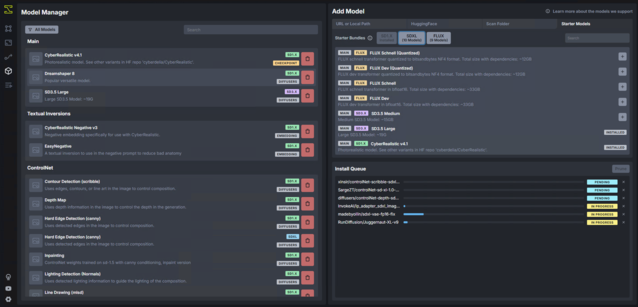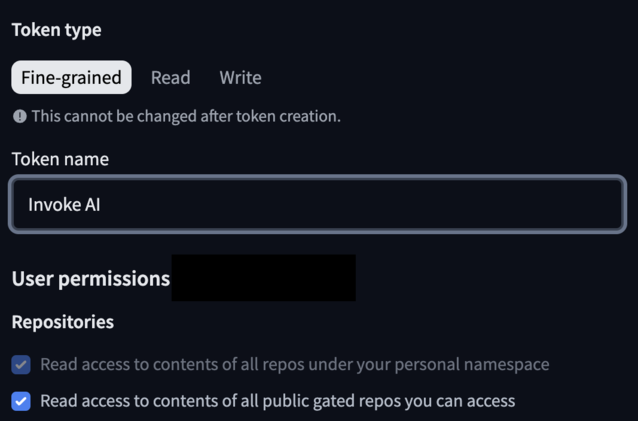Существует множество причин, по которым Вы можете захотеть разместить у себя собственный генератор изображений AI. Хотите ли Вы избежать водяных знаков и рекламы, генерировать множество изображений без подписки или вывести генерацию изображений за рамки, допустимые по этическим соображениям хостинг собственного экземпляра и использование обучающих данных от такой компании, как Stable Diffusion, позволит Вам сохранить абсолютный контроль над тем, что генерирует Ваш ИИ.
Чтобы приступить к работе, Вам необходимо загрузить версию Invoke AI для сообщества с сайта здесь. Под Windows почти весь процесс установки автоматизирован, и все необходимые зависимости уже установлены. Однако с версиями для Linux и macOS дело обстоит иначе, так что все зависит от Ваших предпочтений. Для наших экспериментов мы использовали виртуальную машину под управлением Windows 11 с 8 ядрами, выделенными из Ryzen 9 5950, процессором RTX 4070(доступной на Amazon), передаваемой в виртуальную машину, и 24 ГБ оперативной памяти, работающей на 1 ТБ NVMe SSD. Графические процессоры AMD поддерживаются, но только в Linux.
После завершения процесса установки запустите Invoke AI, чтобы сгенерировать файлы конфигурации, а затем выключите его. Причина в том, что для активации "Low-VRAM mode" рекомендуется внести несколько изменений в различные части системы.
Хотя Invoke AI не уточняет, что такое низкий объем VRAM, 12 Гб ОЗУ RTX 4070, вероятно, не сможет работать с 24 Гб моделью. Для этого Вам нужно отредактировать файл invokeai.yaml, находящийся в папке установки, с помощью текстового редактора и добавить строку:
enable_partial_loading: true
После редактирования, для пользователей Windows, работающих с графическими процессорами Nvidia, необходимо установить для CUDA - Sysmem Fallback Policy значение "Prefer No Sysmem Fallback" в глобальных настройках панели управления Nvidia. Вы можете настроить объем кэша, который Вы хотите выделить под VRAM, но для большинства людей простого включения "Low-VRAM mode" должно быть достаточно для начала работы.
Некоторые модели можно загрузить сразу, например, Dreamshaper и CyberRealistic, но чтобы использовать Stable Diffusion, Вам нужно будет создать учетную запись HuggingFace учетную запись и сгенерировать токен, чтобы Invoke AI мог загрузить модель. Однако есть способы добавить модели по URL, локальному пути или путем сканирования папки. Чтобы создать токен, щелкните на аватаре Вашей учетной записи в правом верхнем углу и выберите "Токены доступа". Вы можете назвать токен как угодно, но Вам необходимо предоставить доступ к следующему:
Скопируйте маркер и вставьте его в поле в разделе "Обнимая лицо" на вкладке "Модели". Возможно, Вам потребуется разрешить доступ с подтверждением на сайте. Вам не нужно подписываться на обновления, и Invoke AI подскажет Вам, когда нужно будет предоставить доступ.
Имейте в виду, что различные модели будут занимать изрядный объем памяти в зависимости от того, что Вы выберете для загрузки. Стабильная версия Diffusion 3.9 занимает около 19 ГБ.
Если у Вас все настроено правильно, Вы можете приступать к работе. Вы можете получить доступ к интерфейсу через веб-браузер на хост-машине, перейдя по адресу http://127.0.0.1:9090. Ничто не мешает Вам сделать его доступным для других машин в Вашей локальной сети.
На вкладке "Холст" Вы можете ввести текстовую подсказку для создания изображения. Чуть ниже Вы можете задать разрешение изображения, которое Вы хотите сгенерировать; имейте в виду, что чем выше разрешение, тем дольше длится процесс, хотя Вы можете сгенерировать изображение в более низком разрешении и использовать один из инструментов увеличения для получения более высокого разрешения. Ниже Вы можете выбрать модель, которую хотите использовать. Из 4 протестированных моделей, Juggernaut XL, Dreamshaper 8, CyberRealistic v4.8 и Stable Diffusion 3.5 (Large), Stable Diffusion создала более фотореалистичные изображения, хотя у нее были проблемы с интерпретацией текстовых подсказок, в то время как остальные модели создавали изображения, напоминающие вырезанные сцены в играх.
Очевидно, что лучшая модель - это та, которая дает наилучшие результаты для Вашего случая использования. Модель Stable Diffusion оказалась самой медленной: на создание изображения ушло от 30 до 50 секунд, но результаты, безусловно, оказались самыми реалистичными и приятными из всех 4 протестированных моделей.
Подсказки:
- Слева вверху: Умная женщина идет по улице, оглядываясь назад на камеру, с левой стороны движение транспорта
- Справа вверху: Собака породы мопс, облизывающая банан
- Внизу слева: Игрушечный космонавт, сидящий в половинке яичной скорлупы на поверхности Луны
- Внизу справа: Девочка со светлыми волосами и голубыми глазами дома ест попкорн
С Invoke AI Вам предстоит еще многое открыть для себя. Инструмент позволяет Вам перерабатывать части изображения, создавать итерации, дорабатывать изображения и создавать рабочие процессы. Для работы с ним Вам не потребуется слишком мощное оборудование: версия для Windows будет работать на любом графическом процессоре Nvidia серии 10xx или более поздней, хотя Вы можете ожидать, что при генерации изображений работа будет несколько медленнее. Несмотря на то, что обучение моделей ИИ и потребление энергии неоднозначно, локальная работа ИИ на Вашем собственном оборудовании - это отличный способ создавать изображения без авторских отчислений для различных целей.
Источник(и)
Вызвать искусственный интеллект (через GitHub), Обнимающееся лицо